在 iOS 16 中無法卸載 iPhone 和 iPad 上的應用程序?如何解決它!

卸載 iPhone 或 iPad 上的應用程序通常非常容易。然而,有時您可能會遇到一些意想不到的問題,這可能會令人非常沮喪。為了幫助您,我們提供了一些行之有效的解決方案供您嘗試。因此,如果您無法在 iOS 16 或 iOS 15 中刪除 iPhone 和 iPad 上的應用程序,請按以下方法修復該問題。
為什麼我無法刪除 iPhone 和 iPad 上的應用程序?
- 無法刪除的應用程序。您可以卸載幾乎所有第三方應用程序和一些內置的Apple應用程序。但是,您無法卸載核心系統應用程序,例如“電話”、“消息”、“設置”、“照片”、“相機”、“Safari”、“App Store”、“時鐘”、“緯度”、“健康”和“錢包”。如果您確實想擺脫其中之一,可以將它們隱藏起來。
- 屏幕時間限制。您的父母是否為應用程序設置了屏幕時間鎖定,還是您自己錯誤地設置了?
- 移動設備管理 (MDM) 限制。如果 iPhone 由您的雇主、學校或類似組織提供,它可能具有特定的配置文件,可能會阻止某些應用程序被卸載。請聯繫相應的管理員尋求幫助。在這種情況下,如果您沒有管理員權限,將無法卸載應用程序。所以躲起來並處理它。
- 下載不完整 – 應用程序下載由於某些錯誤而卡住,現在它在您的 iPhone 上未啟用或禁用。
iPhone 上無法刪除應用程序?嘗試這些修復!
1. 禁用 iPhone 上的限制
- 打開“設置”應用程序並點擊“屏幕時間”。
- 單擊內容和隱私限制。筆記。如果您在這裡看到“打開屏幕時間”,則表示此功能已禁用。跳過以下步驟並繼續執行下一個解決方案。
- 單擊 iTunes 和 App Store 購買。當詢問時輸入您的“屏幕時間”密碼。
- 單擊卸載應用程序並選擇允許。
現在返回 iPhone 主屏幕並嘗試卸載該應用程序。現在應該不會有什麼問題了。
2. 從 iPhone 中刪除待處理的應用程序。
待處理的應用程序(也稱為應用程序)在灰色應用程序圖標下顯示“等待…”文本。要解決此問題,即允許下載應用程序,請確保您的 iPhone 有足夠的可用空間並連接到可靠的 Wi-Fi 或蜂窩網絡。
安裝完成後,您可以按照常規方式卸載該應用程序。要中止此待處理的應用程序安裝並刪除該應用程序,請按住該應用程序的圖標,然後從彈出窗口中選擇“取消下載”。
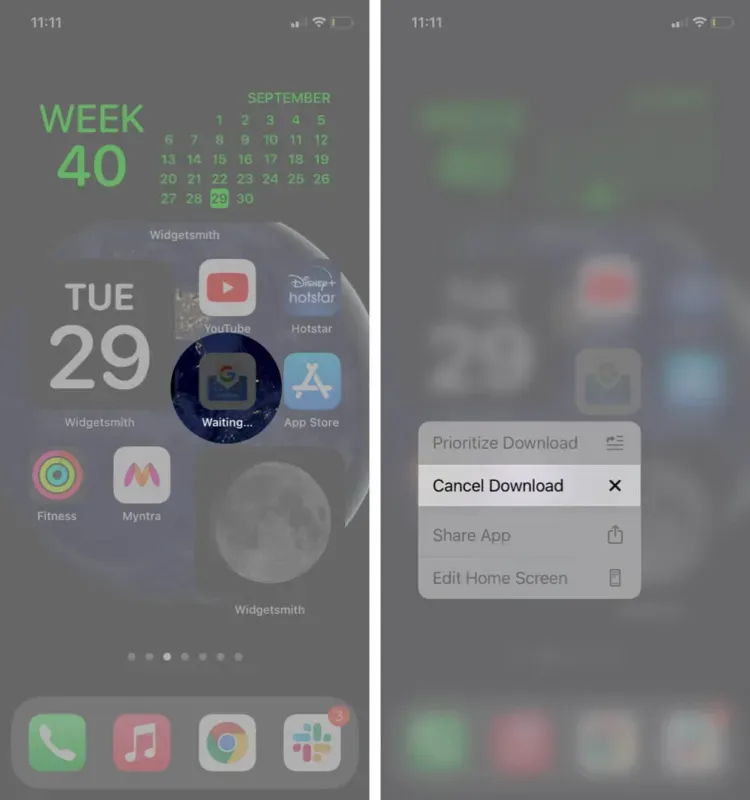
如果您沒有看到此選項,請繼續點擊應用程序圖標,直到激活抖動模式。
- 在 iOS 16 或 14 上,點擊待處理應用程序的減號(如果您看到一個),然後選擇“刪除應用程序”→“刪除”。
- 在 iOS 13 中,點擊應用程序中的十字圖標,然後點擊刪除。
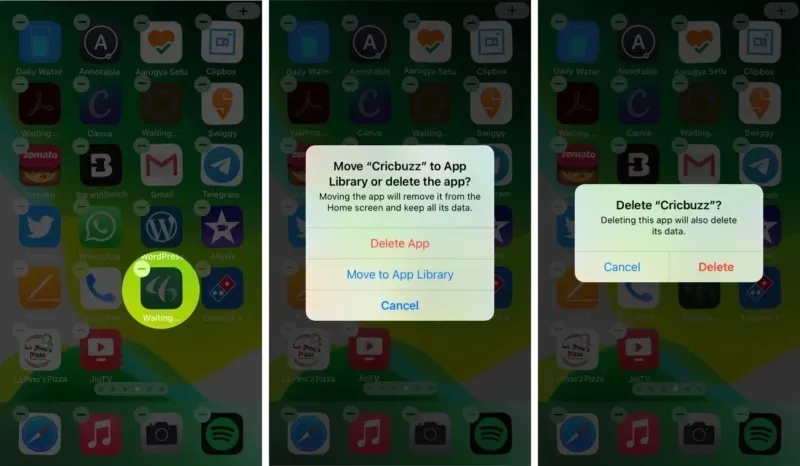
3. 重新啟動你的iPhone
這幾乎是成功解決這個問題的正確方案。如果您無法卸載應用程序,請重新啟動 iPhone。
您可以使用按鈕(像往常一樣)或打開“設置”應用程序→“常規”→“關閉電源”來關閉設備。
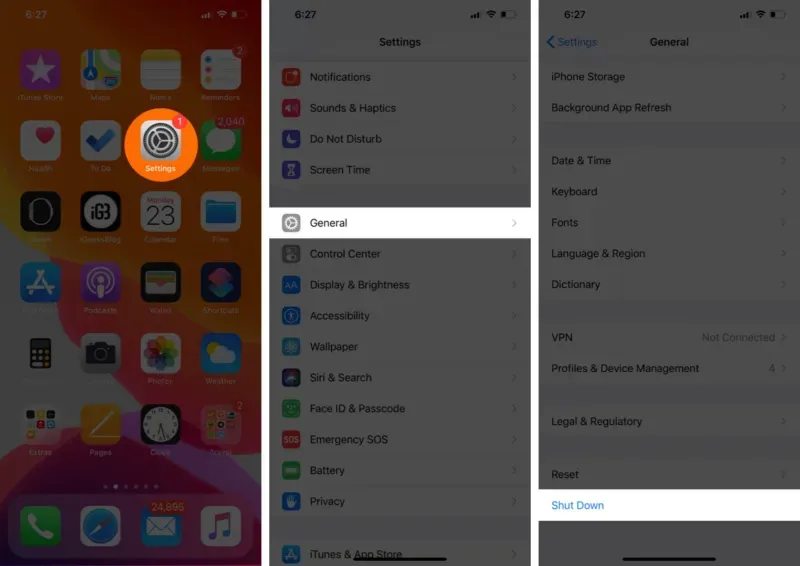
一分鐘後,打開 iPhone 並嘗試卸載該應用程序。執行此操作應該不會有任何問題。
4. 重置所有設置
好吧,我們正處於緊要關頭;如果所有其他方法均失敗,請在“設置”應用→“常規”→“重置”→“重置所有設置”中重置所有設置。該過程完成後,嘗試卸載該應用程序。
但是,此技巧也會刪除您保存的所有 Wi-Fi 網絡、設置和密碼。因此,在繼續之前請記住這一點。
祝你擺脫困境,我的朋友,祝你擺脫困境。我希望這些技巧能夠幫助您從 iPhone 上卸載應用程序。如果沒有,請在下面的評論部分聯繫我們。



發佈留言